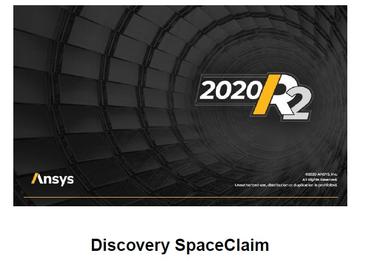Spaceclaim如何创建螺旋线
本文摘要(由AI生成):
本文主要介绍了如何使用Pull工具旋转螺旋,以及方程曲面的边界曲线。旋转螺旋时,可以选择Revolve Helix选项,沿轴方向拉动或输入尺寸,预览路径及几何。在Options面板中,可以设置螺旋的方向,以及通过尺寸创建螺旋。方程曲面的边界曲线可以通过变更方程的参数获得合适的曲面,然后通过复 制粘贴得到螺旋线。
1.旋转螺旋
可使用 Pull(拉动)工具旋转螺旋。沿轴方向拉动或输入尺寸时,可预览路径及几何,如下图所示。

旋转螺旋
选择 Design(设计)选项卡 Edit(编辑)功能组中的 Pull(拉动)工具。设计窗口右侧的 Select(选择)工具向导应处于激活状态。
选择要旋转的面或边。
选择 Revolve(旋转)工具向导。
单击要绕其旋转的轴。
选择 Options(选项)面板中的 Revolve Helix(旋转螺旋)选项。
对于点,可在通用 Options(选项)面板中选择 Pull Both Sides(双向拉动)选项以在两个方向创建槽。
在 Options(选项)面板中选中或取消选中 Right-Handed Helix(右螺旋)选项,可设置螺旋的方向。要创建 Left-Handed Helix(左螺旋),取消选中 Right-Handed Helix(右螺旋)选项。
沿轴拉动以动态创建螺旋。
拉动时,可在螺旋尺寸字段输入尺寸:
按 Tab 键以切换尺寸字段,按 Enter 键以接受尺寸并创建螺旋。
Pitch(螺距)是指每旋转 360 度螺旋面移动的量。
Taper(锥度)即为螺旋的角度。
通过尺寸创建螺旋
也可通过输入高度(螺旋的总长度)创建螺旋按 Tab 键以切换尺寸字段并预览螺旋。单击 Full Pull(完全拉动)选项以根据尺寸创建整个螺旋。
2.方程曲面的边界曲线
通过变更方程的参数获得合适的曲面,然后通过复 制粘贴得到螺旋线(应注意曲面宽度影响)。